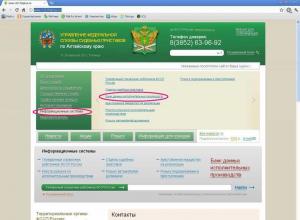Что такое Android Pay? Как подключить и пользоваться. Список банков и телефонов работающих с Android Pay
Также поддержку получили: «Открытие» (включая дочерние «Рокетбанк» и «Точка»), «Тинькофф Банк», «Бинбанк», «МТС-Банк», а также менее известные «Промсвязьбанк», «Райффайзенбанк», «Ак Барс Банк» и «Россельхозбанк».
Какие устройства Google Pay поддерживает
Воспользоваться Goolge Pay удастся далеко не на каждом устройстве. Смартфон должен работать под управлением системы Android 4.4 или выше , а также в нем обязательно должен быть встроен чип NFC . Не получится воспользоваться платежной системой тем, кто любит «покопаться» в системе своего телефона, т.к. Goolge Pay не поддерживается на устройствах, в которых получены или разблокирован Bootloader, а также установлена неофициальная прошивка.
Кстати, если вы столкнулись с тем что у вас , читайте нашу статью с инструкциями по обходу проблемы.
Как установить Google Pay
Если смартфон соответствует всем требованиям, то нужно лишь установить специальное приложение, которое называется Google Pay, как и сама платежная система.
Как установить Google Pay:
- Войти в официальных магазин приложений Google Play.
- Найти в поиске «G Pay».
- Установить приложение.
Следует обратить внимание на имя разработчика, чтобы не нарваться на подделку – разработчиком, конечно же, является «Google Inc.», а рядом с названием есть маленькая синяя иконка.
Скачать Google Pay
Установкой все не заканчивается. После первого запуска понадобится выполнить настройку приложения и добавить свои карты, внеся их данные в специальные поля.
Настройка Google Pay:
- Ввести в соответствующие поля данные своей карты (номер, срок действия, CVV-код), свои имя и фамилию, а также адрес и номер мобильного.
- Ввести код подтверждения, который придет по SMS (или в приложении), от банка, чтобы подтвердить привязку карточки.
- Разрешить приложению доступ к необходимым функциям (оно автоматически сделает запрос – выведет вопрос в виде баннера).
После настройки можно добавить дополнительные карты, если в этом есть необходимость. Также в приложении присутствует возможность добавить подарочные и дисконтные карты, чтобы не носить их с собой и экономить место в кошельке – для этого нужно нажать в приложении Google Pay круглую кнопку, в которой нарисован плюсик, и выбрать соответствующий тип карты, а потом просто просканировать штрих-код или ввести номер вручную.
Как пользоваться Google Pay
 Последнее, но самое важное: как пользоваться Google Pay? На самом деле, все очень просто. Оплата проходит всего лишь в два действия:
Последнее, но самое важное: как пользоваться Google Pay? На самом деле, все очень просто. Оплата проходит всего лишь в два действия:
- Разблокировать смартфон.
- Поднести его к терминалу оплаты на несколько секунд.
При успешном считывании данных на терминале появится соответствующая информация, после чего смартфон можно убрать. Останется только подождать соединения с банком и его одобрения на произведение платежа. Если в приложение добавлено несколько карт, то оплата будет происходить по той, которая установлена в качестве основной. Для платежа по другой карте придется открыть приложение и выбрать желаемую.
Важным условием является наличие в терминале функции бесконтактной оплаты. Как правило, на них присутствует обозначение в виде специального символа. В России такими терминалами пользуются почти все крупные торговые сети, но все же не все. Платить можно и в онлайн-сервисах. Например, Uber или Яндекс.Касса. Нужно лишь выбрать G Pay способом оплаты.
Платежная система позволяет производить платежи даже без разблокировки смартфона, но только в том случае, если сумма составляет менее 1 тыс. рублей и оплата происходит не в четвертый раз подряд.
Итогом нашей статьи будет видео ниже, которое подитожит все выше сказанное в статье: как добавить карту, как пользоваться Google Pay, какие смартфоны поддерживает Google Pay.
Платежный сервис от компании Google работает по протоколу NFC. Оплата с помощью приложения возможна везде, где принимаются бесконтактные банковские карты MasterCard, Visa, Мир. Определить принимают ли Android Pay к оплате в магазине можно по специальным значкам бесконтактных систем платежей: Android Pay, Apple Pay, PayPass, PayWave.
Безопасность платежей
Платежный сервис Андроид Пей работает по принципу токенезации. Токены — это специальный набор уникальных символов, которые используются для защиты каждой транзакции. Именно токены позволяют защитить данные владельцев банковских карт.
Требования к телефонам
Чтобы ваш смартфон работал с Android Pay , он также должен соответствовать определенным требованиям сервиса бесконтактных платежей.
Модуль NFC
Одним из требований является наличие модуля NFC в смартфоне и соответственно специального модуля в платежном терминале, там где производится оплата. Android Pay представляет собой бесконтактную технологию передачи данных на близкие расстояния, позволяя при этом безопасно оплачивать услуги с помощью мобильного телефона.
Именно наличие в телефоне модуля NFC и позволяет Android Pay работать. Поэтому перед покупкой нового гаджета необходимо уточнить у продавца есть модуль NFC или самостоятельно просмотреть технические характеристики смартфона. Бывают ситуации, когда модуль NFC присутствует в устройстве, но сервис бесконтактных платежей Android Pay не работает . Чаще всего данная проблема решается просто – активацией в меню настроек телефона опции «Беспроводная передача данных».
Операционная система Android
Второй важный момент – наличие обновленной версии операционной системы. На телефоне, должна быть установлена операционная система Андроид версии 4.4 и выше. Узнать подобную информацию о версии операционной системы можно в меню настроек смартфона, в разделе «О телефоне». Где необходимо обратить внимание на подраздел «Информация о версиях» и «Версия Android».
Банковская карта
Последнее условие работы сервиса – это соответствующая банковская карта от кредитного учреждения. Банк, который предоставляет пластиковую карту, должен работать с платежными сервисами Google. Если все в порядке и у вас соответствующая банковская карта, то ее можно .
После добавления банковской карты, вы сможете расплачиваться за покупки одним касанием пальца. Платежный сервис Android Pay позволяет легко и быстро совершать покупки в магазинах, в интернет-приложениях и других онлайн-сервисах.
Как платить
Оплата в мобильных приложениях
Совершать оплату онлайн в мобильных приложениях с помощью Android Pay еще проще (в том числе оплата онлайн возможна и с телефонов без NFC модуля). После того как нужный товар или сервис выбран переходите к оплате. Легким касанием выбираете функцию «Оплата с Android Pay » или логотип «Android ».
Безналичный расчет с телефона
Простой способ безналичного расчета с телефона или смартфона все больше завоевывает сердца владельцев смартфонов. Вместе с простотой и удобством сервис, который отлично работает, вы получаете и имеет повышенный уровень конфиденциальности. Информация о владельце карты больше не отправляется продавцу, он получает только специальный код.
Теперь вы знаете как работает платежный сервис. Если у вас остались вопросы, задавайте их в комментариях, мы с радостью на них ответим!
Оказаться возле кассы с полной тележкой покупок и не найти в кармане кошелька — кошмарный сон любого из нас. А для кого-то не сон, а кошмарная реальность, ведь кошельки имеют свойство теряться, да и карманники не дремлют. Однако у нас для вас хорошая новость: носить с собой кошелек скоро станет незачем. Сегодня практически у каждого есть смартфон, который можно использовать как терминал для оплаты товаров и услуг, если стать участником системы электронных платежей. Такой, как Google Pay.
Что такое Google Pay
— это электронная платежная система, разработанная одноименной корпорацией и предназначенная к использованию на устройствах под управлением Android: смартфонах, планшетах и смарт-часах. Ее прежнее название — Android Pay. Сегодня она успешно запущена во многих городах России и Украины и скоро, надо ожидать, появится в Беларуси, Казахстане и других странах СНГ.
Система бесплатна (не взимает комиссии), безопасна, проста в применении и предъявляет всего 2 требования к устройству:
- Наличие модуля NFC (бесконтактной связи ближнего действия, которая используется в кассовых терминалах).
- Андроид 4.4 и новее (хотя последняя версия приложения сервиса требует Андроид 5 и выше)
Какие телефоны поддерживает Google Pay? Марка и модель значения не имеет. Будь у вас новенький Xiaomi MI6 или безымянная поделка китайских школьников на уроке труда, сервис будет работать на том и другом. Конечно, если соблюдены требования.
Система Google Pay дает возможность платить в магазинах (онлайн и офлайн), кафе, билетных кассах, такси и в прочих местах, где принимают электронные платежи, не нося с собой банковские карты и наличность. И таких предприятий с каждым днем становится всё больше.
Что касается безопасности платежей и риска утечки конфиденциальных данных, то первая — довольно высока, а второй — минимален. Информация о пользователе и платежные реквизиты зашифрованы и наглухо замурованы на серверах Гугла. На устройстве хранятся только временные ключи (токены), которые бесполезны для злоумышленников.
Установка, настройка и привязка банковской карты
Управление счетом в Google Pay осуществляется через одноименное мобильное приложение, доступное для скачивания в магазине Google Play (звучит похоже, но не одно и то же). Перед установкой желательно отключить на устройстве доступ root (если получен), так как он может затруднить использование сервиса и подвергает риску ваши средства на привязанных банковских картах. Кроме того, обязательно включите блокировку экрана. Она защищает от кражи денег путем скрытого поднесения к телефону считывателя.
По умолчанию приложение устанавливается на русском языке, поэтому вопросы, как оно работает, как его настроить и как пользоваться, возникают у немногих. По сути, почти вся настройка сводится к привязке карты. Создавать отдельный аккаунт не нужно, так как он у вас уже есть — это ваша учетная запись Google, связанная с устройством.
Как привязать карту:
- Запустите приложение и нажмите кнопку «Начать».

- Коснитесь кнопки «Добавить карту».

- Выберите карту. Можете ту, которая связана с вашим аккаунтом (верхняя на скриншоте) или другую. При выборе второго варианта система предложит ввести номер, дату окончания действия и код CVC/CVV, указанные на карте.

- Примите лицензионное соглашение сервиса и банка. Нажмите «Подтвердить» и введите цифровой код, присланный в СМС. Таким же способом вы можете привязать к Google Pay еще несколько карт.
Помимо банковских, сервис позволяет привязывать бонусные и подарочные карты для получения скидок в магазинах.

Чтобы посмотреть весь список ваших привязанных карт, коснитесь кнопки «Карты» внизу экрана.
Теперь чтобы оплатить покупку, вам достаточно включить экран и поднести девайс к кассовому терминалу. Если стоимость товара превышает 1000 рублей или было совершено 3 платежа подряд, дополнительно потребуется разблокировать экран и ввести PIN-код карты.
Какие еще возможности есть у приложения Google Pay:
- Информирование пользователя о бонусах (по данным скидочных и подарочных карточек), которыми можно воспользоваться поблизости. Для этого необходимо включить передачу геоданных.
- Рассылка писем с уведомлениями об акциях и спецпредложениях в магазинах вашего города и интернет-магазинах.
Если вы собираетесь использовать для платежей не телефон или планшет, а смарт-часы, то вам не придется даже устанавливать приложение. На умных часах, оснащенных модулем NFC, оно предустановлено с завода. Часы с Android Pay (модели 2018 года — уже с Google Pay) достаточно связать с банковской картой.
Нужен ли Интернет для платежей через Google Pay? Постоянно не нужен. При отсутствии доступа к серверу данные считываются из токена, который хранится в памяти устройства. Для обновления токенов достаточно подключать гаджет к глобальной сети время от времени — примерно после 6 покупок.
Какие карты могут работать с Google Pay
К сожалению, сервис взаимодействует только с международными платежными системами Visa и Mastercard. С картами Мир, которые активно навязывают российским пользователям, и Maestro Google Pay не работает.
Чтобы посмотреть полный список поддерживаемых карт и банков, которые их выпускают, откройте касанием кнопки «Гамбургер» боковое меню и выберите пункт «Банки-участники».

Список довольно велик, поэтому приложение его не вмещает — он открывается в браузере. В числе банков-участников есть Сбербанк (кстати, сервис интегрирован в мобильное приложение Сбербанка), Альфа-Банк, ВТБ24, Русский Стандарт, Открытие, Бинбанк, Тинькофф и многие другие.
Samsung Pay или Google Pay — что лучше?
Возможно, вам, как владельцу Андроид-гаджета, уже приходилось пользоваться подобной системой от Samsung. И перед вами встали вопросы: что лучше, Samsung Pay или Google Pay и стоит ли переходить с одного на другое?
Выбор платежной системы диктуется личным вкусом, но есть факторы, которые играют более значащую роль. Например:
- Samsung Pay работает только на некоторых устройствах одноименного производителя, Google Pay — на любых, которые отвечают вышеуказанным требованиям.
- Samsung Pay появилась раньше и доступна несколько шире. Аналог от Гугла в некоторых населенных пунктах еще на стадии внедрения.
- Google Pay работает только с бесконтактными кассовыми терминалами, которые имеются далеко не везде. Samsung Pay работает и с бесконтактными, и с контактными.
- В Google Pay оплата сумм до 1000 рублей производится простым поднесением устройства к терминалу. В Samsung Pay при каждой транзакции нужно вводить пароль или сканировать отпечаток пальца. Это не всегда удобно, однако более надежно и безопасно.
- Приложение Google Pay интуитивно понятнее и проще настраивается, что немаловажно для людей в солидном возрасте.
Словом, у того и другого есть и плюсы, и минусы. И что для вас лучше, решать, конечно же, вам. Подключайте и сравнивайте.
Вам понравится - если сможете воспользоваться.
Google наконец-то запустил свою платежную систему, аналогичную знакомой нашим читателям Apple Pay. Оба способа оплаты используют для работы смартфона с банковским терминалом технологию NFC и должны облегчить нашу жизнь.
Так ли это?
Установка: кому то легко, кому-то никогда

Первое, что полезного я сделал утром 23 мая - установил Android Pay . Поскольку в моем ZTE Axon 7 есть NFC и установлена официальная прошивка
(не смотря на покупку смартфона в Китае), проблем при установке и первом запуске не возникло.
В отличие от многих моих знакомых, использующих «серые» устройства - особенно часто в пролете Xiaomi. Подробный эксперимент показал, что приложение Android Pay может не работать в случаях:
- использования неофициальной прошивки (в том числе CyanogenMod);
- использования системных модификаций, затрагивающих загрузчик (патчи);
- использования модифицированного загрузчика (TWPR или аналогичного);
- установке неофициальной версии операционной системы (модифицированные «прошивки от продавца»);
- невозможности определения местоположения в России (в MIUI и некоторых других системах).
разблокировке загрузчика в настройках системы (меню «Для разработчиков») или иным путем (в том числе официальная разблокировка Xiaomi);
Безопасность Android Pay на пальцах

Приложение проверило, включена ли блокировка экрана. Информацию подхватывается из настроек смартфона, двухфакторной авторизации в этот момент нет. Поэтому, если оплата однажды была произведена с Google-аккаунта, вводить ничего не потребуется - и распространенная проблема с адресом уйдет сама собой (не сталкивался, честно).
Разблокировать экран при оплате счетов до 1000 рублей
не требуется, достаточно включить подсветку. Суммы свыше 1000 рублей
потребуют аутентификации при помощи пароля, графического ключа или отпечатка пальцев.
Для списания средств потребуется интернет - ключ для операции создается в облачном хранилище Google. Уведомления при наличии связи моментальны - и карту можно будет заблокировать, отменить операцию или хотя бы связаться с техподдержкой.
UPD: Интернет необходим не в момент операции - ключи хранятся до 1 часа.
Карты и счета: можно все

Следующим шагом к покорению бесконтактных платежей Android-смартфоном стало добавление карты. Список банков, работающих с Google в этом направлении, пока небольшой, хотя достаточный для большинства пользователей. Карты «Мир» пока не поддерживаются, приложение позволяет добавить только Visa или Mastercard с CVV/CVC-кодом
.
Без проблем привязались карты «Альфа-банка», «Сбербанка», «Рокета» и «Тинькоффа» (последний - с нулевым балансом). Visa «Бинбанка» не привязалась.
UPD: По сообщению официальных представителей «Бинбанка», на данный момент с приложением работают их Mastercard.
Для добавления доступно 3 способа:
- из аккаунта Google, если в нем сохранялись соответствующие данные - потребуется дополнительное подтверждение кодом карты;
- с помощью сканера - его необходимо навести на номер карты, дальше приложение сделает все самостоятельно;
- ручным способом, введя номер карты и указав банк-эмитент.
При добавлении потребуется подтвердить операцию, введя код проверки из смс (не забудьте про соответствующий сервис). После этого эмитент заставит прочитать условия выпуска карты.
Да, вы не ослышались - привязывая карту к Android Pay, мы фактически выпускаем дополнительную виртуальную карточку с соответствующими юридическими условиями!
Если покопаться в документе, окажется, что подобный способ оплаты защищен не хуже аналогичных пластиковых платежных средств - а с учетом системы безопасности Google, вероятно, даже лучше.
Бонусы и партнеры: как приложение заменит кошелек

В приложении указан широкий список магазинов-партнеров Google. Но уже сейчас для всех магазинов из списка можно добавить карты программ лояльности, которые получится использовать прямо на кассе. С оговоркой:
Бонусные и подарочные карты можно добавить только в том случае, если на них есть штрих-код.
Поэтому моя старая карта «Killfish» осталась в оффлайне, а вот «Гулливер», «Вита» и «КБ» теперь только в смартфоне.
Позже Android Pay можно будет
использовать для покупок в приложениях - после того, как разработчики этих приложений внедрят кнопку для оплаты. Ну а пока ни один из заявленных российских магазинов пока такой услуги не предлагает.
Смартфон вместо карты в маленьком городе

Первым из магазинов в проверке работоспособности оказалась «Лента». На удивление, продавец на кассе постаралась помочь с оплатой. Очередь замерла в ожидании.
Эксперимент не удался: ни запуск приложения, ни прямой контакт смартфона с терминалом, ни попытки перемещения «Аксона» над ним успехом не увенчались. Так же провалилось еще несколько попыток в магазинах-партнерах.
А потом я выключил разблокированный загрузчик в настройках. И понеслось.
Дальнейшая прогулка по родному Ульяновску показала, что общество уже привыкло к оплате при помощи смартфона. Никто не мешает, при неполадках или несрабатываниях - стараются помочь.
Благо, последних практически не бывает по вине покупающего. В алгоритме «включил NFC, приложил смартфон к терминалу на несколько секунд, дождался сообщения об оплате» ошибиться невозможно.
При наличии смс-сервиса банка-эмитента, придет стандартное текстовое сообщение - причем, без комментариев об использовании карты через Android Pay.
Проблемы могут быть только при отсутствии связи - и таких случаев по своей вине пока стоит избегать. Google предупреждает, что платеж может пройти в течении нескольких минут. Как быть на практике в том случае, если пришлось платить наличными, а деньги с карты списались - пока не очень понятно (в отличии от карт).
Оплатить покупку с помощью Android Pay действительно можно в любом платежном терминале
с поддержкой NFC (поддерживающем беспроводную оплату) и соответствующей маркировкой на корпусе или экране:
И это не зависит от магазина, продавца, товара или суммы чека. Будь то крупный супермаркет или крохотный фермерский магазин: я смог заплатить смартфоном во всех терминалах с поддержкой беспроводных карт, встреченных за 3 дня.
Совет: впервые экспериментировать лучше в крупных магазинах-партнерах, чтобы избежать конфуза с настройкой приложения.

Автоматическое использование карт лояльности при оплате не происходит. Сначала нужно отсканировать изображение карты на экране смартфона или прикоснуться к соответствующему терминалу - и только потом оплачивать, уже с помощью банковского аппарата.
Некоторые технические моменты

Не стоит забывать, что Android Pay - не встроенная функция системы, как Samsung Pay или Apple Pay. Это отдельное приложение, которое требуется скачать и установить из Play Market.
После установки оно постоянно висит в фоне как системный процесс. Правда, занимая несущественное количество оперативной памяти. Да и суммарное с NFC энергопотребление совершенно незаметно.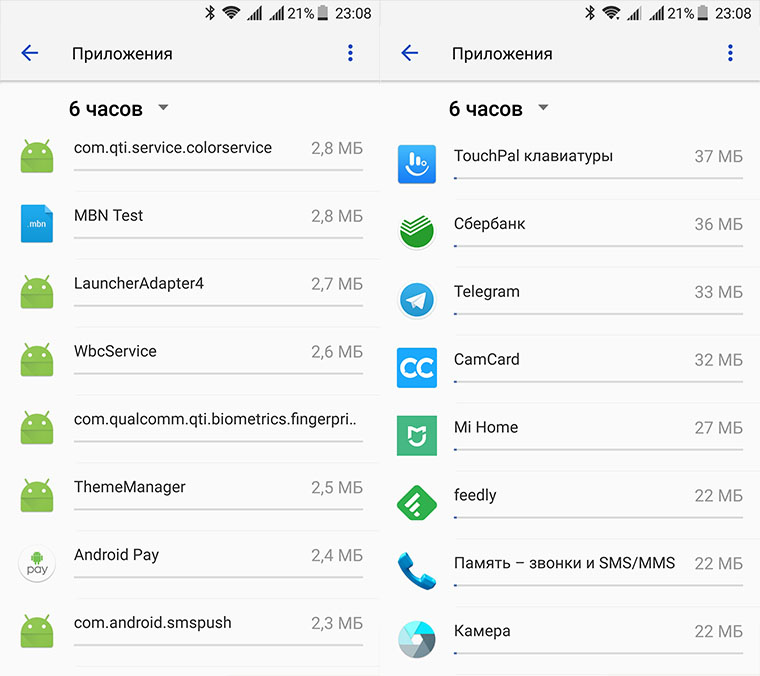
Стоит помнить, что подойдет не всякий смартфон. Нужны:
- операционная система Android 4.4 и старше;
- модуль NFC для бесконтактной связи;
- поддержка технологии эмуляция карт (HCE).
В противном случае установка не состоится. И если наличие рута или модифицированной системы для Android Pay можно скрыть, отсутствие одного из вышеперечисленных требований неизменно приведет к отказу. Не смотря на то, что эти условия указаны на каждом заборе, множество жалоб на работу сервиса связаны именно с этими нарушениями.
Android Pay можно использовать на умных часах. По-крайней мере, официально. Но для этого потребуются LG Watch Sport и Huawei Watch 2 , поскольку приложение устанавливается только на Android Wear 2.0 и требует модуля NFC. Этим условиям соответствуют только две указанных модели.
.
По основным принципам работы Андроид Пэй практически не отличается от конкурентов. Этот бесконтактный сервис точно так же требует, чтобы телефон работал на ОС Android 4.4 и выше, а так же поддерживал функцию ближней бесконтактной связи NFC.
Из имеющихся на рынке аппаратов на сегодняшний день список поддерживаемых аппаратов невелик. Это в основном последние модели телефонов топового и среднего ценового диапазона. Среди них можно отметить Samsung Galaxy (A3,A5,A7,J5,J7,S7,S8), Xiaomi Mi5, LG(K6,G3s,G4s), Huawei Honor и Sony Xperia в ценовой категории свыше 12 тысяч рублей. К сожалению, на популярных недорогих телефонах, как Samsung Galaxy J1, Asus ZenFone Go, Meizu, HighScreen, Dexp, Phillips. Со временем, поддержка появится и на более дешевых аппаратах, но старые модели, конечно же, работать не будут.
Главное отличие Android Pay от конкурирующих платёжных систем Apple Pay и Sansung Pay — это то, что для работы сервиса смартфону не обязательно иметь сканер отпечатков пальцев и пройти авторизацию можно через старый добрый ПИН-код или же графический пароль.
К тому же он работает на всех терминалах с бесконтактной оплатой. Поддержки дополнительных протоколов не требуется.
Ну и ещё один весомый плюс — с помощью Андроид Пай можно оплачивать покупки приложений и контента в Google Play.
Какие банки поддерживает Андроид Пэй
Платёжная система Android Pay в России заработала 23 мая 2017 года и на момент запуска отлично работает как с картами MasterCard, так и более привычная для России — Visa. Поддерживается электронная платёжная система «Яндекс.Деньги», а так же в ближайшее время должны заработать и новые карты системы «Мир».
Сейчас поддерживаются 14 банков:
— Сбербанк
— Альфа-Банк
— БинБанк
— ВТБ24
— Открытие
— МТС-Банк
— Промсвязьбанк
— Райффайзенбанк
— Рокетбанк
— Россельхозбанк
— Тинькофф
— Русский стандарт
— АК Барс
— Точка
Ближайшее время список контрагентов будет существенно расширятся.
Как установить Android Pay на телефон
Процедура установки приложения проста и ничем не отличается от других приложений. Заходим в Google Play, находим программу:
нажимаем кнопку «Установить» и ждём пока программа будет установлена.
Затем переходим в настройки телефона и в разделе «WiFi и сети» выбираем пункт «Ещё».
Здесь надо поставить галочку NFC. Вместе с этим активируется и функция Android Beam, отвечающая за передачу данных.
Всё, теперь приложением можно пользоваться.
Внимание! Программой Андроид Пэй не получится воспользоваться, если на Вашем телефоне разблокирован загрузчик и получены рут-права. Будет выдаваться ошибка «Android Pay не поддерживается на этом устройстве». Выглядит она так:
Правда, на форумах встречал информацию о том, что ограничение удалось обойти, но на реальные примеры натолкнуться не удалось.
Безопасно ли это?
На самом деле, пользоваться Android Pay на телефоне значительно безопаснее, чем аналогами от Apple и Samung, хотя и на них защита сделана на высшем уровне. Когда Вы подносите смартфон к терминалу, по беспроводному радиоканалу передаётся специальный одноразовый ключ длиной в 16 знаков. Это так называемый токен, который генерируется в облаке Google и приходит по Интернет-подключению. То есть на самом устройстве они не генерируются.
Можно, конечно, пользоваться сервисом и без активного подключения к глобальной паутине, но тогда телефон будет использовать ключи, хранящиеся в его памяти. Так же, на терминал передаётся телефонный номер и информация о том, какая платёжная сеть используется — MasterCard, Visa или Мир. Никакие данные о самой карте не пересылаются.
Как добавить карту
Запускаем программу и нажимаем на кнопку «Добавить кредитную или дебетовую карту». Затем надо навести камеру на свою карточку и сфотографировать её, чтобы приложение считало данные. Далее надо будет вручную ввести CVC-код(на обратной стороне карточки) и адрес владельца. Далее надо будет пройти проверку в банке и ввести код, полученный через SMS.
Добавить карту в Google Android Pay можно несколько раз. В этом случае надо будет указать ту из них, которая будет использоваться по умолчанию.
Как пользоваться Android Pay для оплаты
Для того, чтобы оплачивать покупки с помощью телефона с подключенным сервисом Андроид Пэй, необходимо всего лишь разблокировать телефон и поднести его к терминалу, который поддерживает бесконтактный платёж. Обычно они обозначаются вот такими наклейками:
Примечание: В современных супермаркетах, крупных торговых сетях типа Магнит, Ашан, Перекрёсток, Карусель и прочих сетевых компаниях большинство старых терминалов уже заменили на современные, умеющие проводить бесконтактные платежи. В том числе и PayPass.
У гугловской платёжной системы есть ещё одна удобная функция — онлайн-оплата покупок в Интернете через веб-браузер. То есть в случае необходимости что-либо купить, Вы нажимаете кнопку и вуа-ля — оплата произведена! В будущем подобную кнопку будут интегрировать и в другие приложения. Например, сейчас она уже есть в Яндекс.Такси, Uber, Wildberries.
Есть возможность пользоваться Андроид Пай с помощью смарт-часов. Но опять же, они должны поддерживать технологию NFC. Например, Samsung Gear S3, Huawei Watch 2, LG Wath Sport. Второе требование — операционная система должна быть обновлена до Android Wear 2.0.
Последние материалы сайта
Обзор

Обязательное социальное страхование
Страхование – это совокупность мер государства по защите людей от внезапных происшествий, из-за которых человек может потерять возможность зарабатывать деньги. Есть целый ряд законов, суть которых нацелена на обеспечение правовых и финансовых гарантий, к
Кредиты

Документы необходимые при обращении по осаго П 4
Дело № 2-2324/2015 РЕШЕНИЕ Именем Российской ФедерацииОктябрьский районный суд города Пензы в составе председательствующего судьи Бобылевой Е.С. при секретаре Бричковой М.Н.,рассмотрев в открытом судебном заседании в г.Пензе гражданское дело по иску Пова
Кредиты

О профессии банковского работника для детей
Подробности Обновлено: 22.12.2018 19:15 Опубликовано: 08.05.2017 17:10 Банкир – одна из высших должностей в банковской системе. В круг его обязанностей входит планирование, прогнозирование, анализ обслуживание и консультирование клиентов. История про
Народный рейтинг

Какие есть специальные режимы налогообложения индивидуальных предпринимателей?
К специальным налоговым режимам относятся:1) система налогообложения для сельскохозяйственных товаропроизводителей (единый сельскохозяйственный налог);2) упрощенная система налогообложения;3) система налогообложения в виде единого налога на вмененный дохо
Отзывы
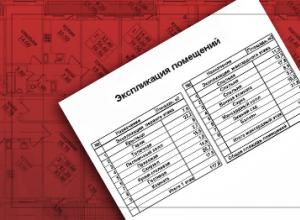
Поэтажный план и экспликация на квартиру
Задаваясь вопросом о том, где можно получить столь важные документы как экспликация квартиры и поэтажный план, для начала нужно определить учреждение, производящее замеры данного помещения и многоквартирного дома в целом. Именно там поэтажный план и эксп